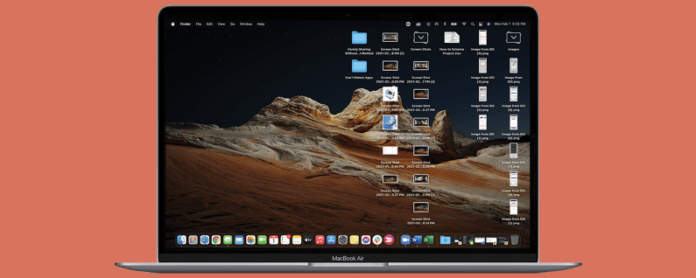Стековете помагат на вашия работен плот на Mac да бъде организиран и подреден. И така, какво означава подредени, когато става въпрос за елементи на работния плот? Как използвате стекове на вашия Mac? Ще разгледаме отговорите на тези и други въпроси относно използването на стекове на вашия MacBook, iMac или друг Mac компютър.
* Тази публикация е част от бюлетина Съвет на деня на iOS на Apple. Регистрирайте се . <!–Master your iPhone in one minute per day: Sign Up–> *
Свързани: 8 начина за премахване и организиране на началния екран на вашия iPhone в iOS 14
Как да организираме вашия работен плот със стекове
Не съм фен на бъркотията на екраните на моите устройства. Стековете ми помагат да поддържам работния плот на MacBook подреден и организиран по логичен начин, което улеснява намирането на това, което търся! Ето как да организирате работния плот на вашия Mac, като използвате стекове.
- Щракнете с десния бутон на вашия работен плот на Mac. Ще се появи меню.
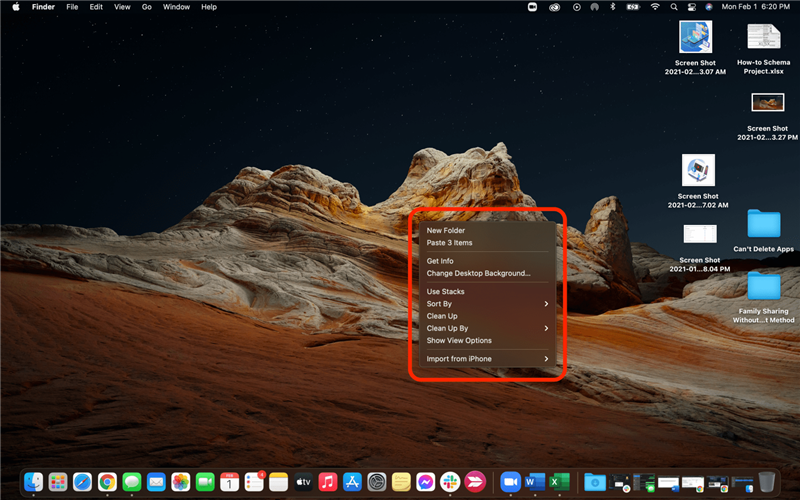
- Кликнете върху Използване на стекове .
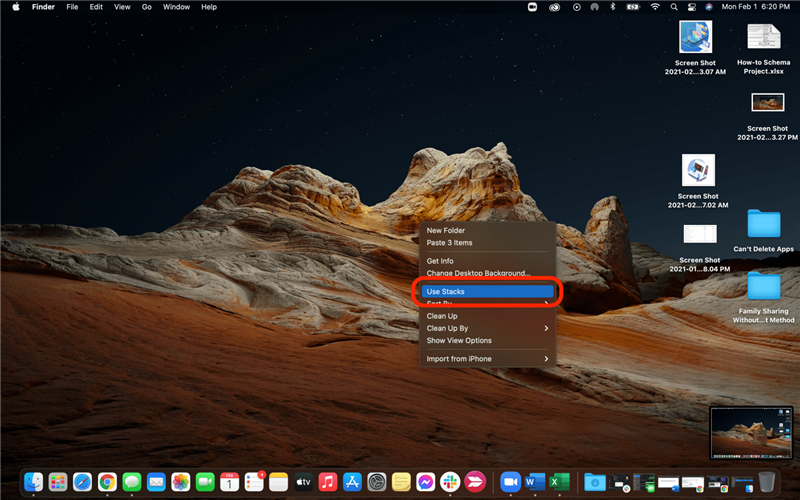
- Файловете на работния плот автоматично ще се сортират в стекове.
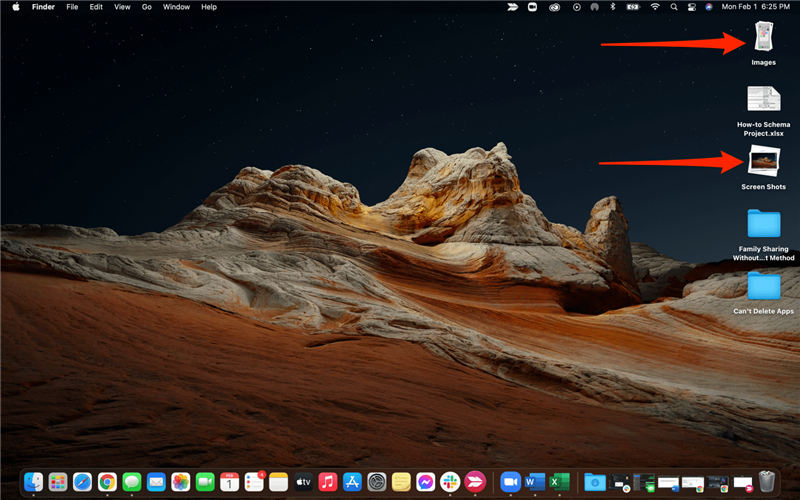
- За да разширите стека, кликнете върху него веднъж.
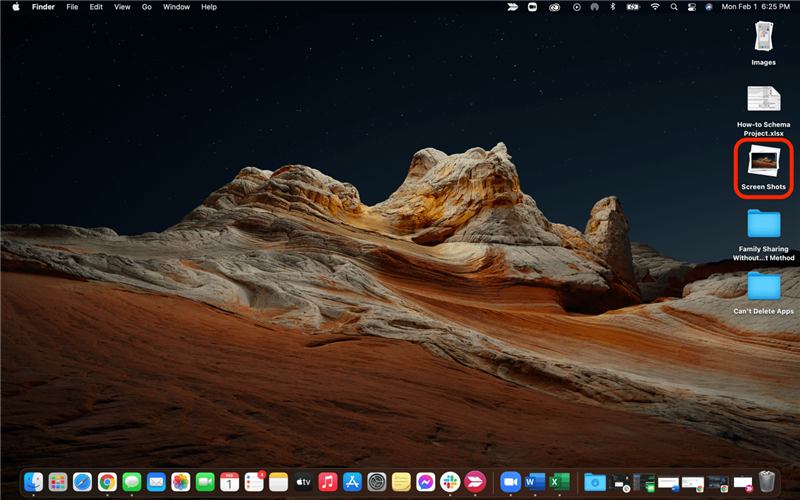
- Ще видите стрелка, която сочи към името на стека, който е разширен, и файловете на стека, групирани около него.
- Кликнете върху стека отново, за да го свиете обратно.
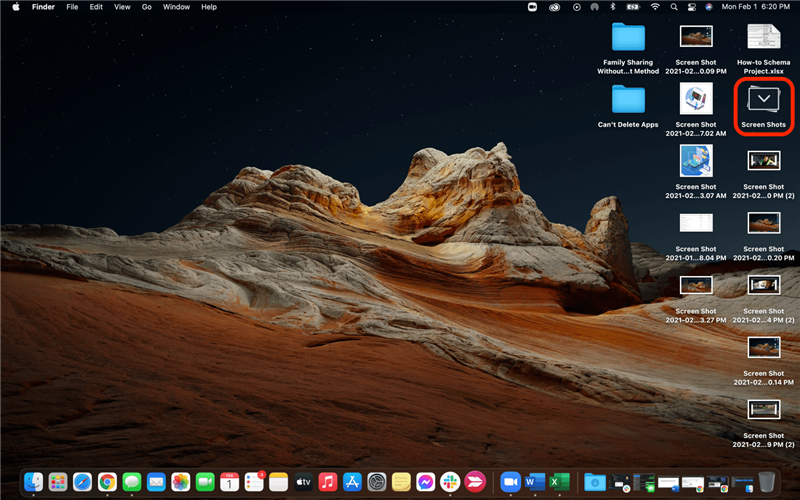
- За да разширите всички стекове наведнъж, задръжте клавиша с опции на клавиатурата и кликнете върху стека.
- За да свиете всички разширени стекове наведнъж, задръжте клавиша опция на клавиатурата и кликнете върху стека.

Това са основите на това как да подреждате Mac файлове, за да направите вашия работен плот по-организиран! Надяваме се, че ще се насладите на по-подредения екран на компютъра.